 Niveau apprenti
Niveau apprenti
Le traitement d'une photo brute est un exercice courant en infographie. En voici les bases.
Gimp 2.4-RC3 sous Ubuntu Gutsy Gibbon

Méthodologie
Ouvrez l'image iguanes-verts.jpg, shootée par Adeline Roger et Stéphane Jourden au cours d'un (bienheureux, les veinards) séjour en Guadeloupe. C'est une image à dominante verte, mais comme avec tout appareil photo numérique (a fortiori si l'appareil est en mode automatique), elle est légèrement saturée en rouge. Egalement, elle manque de contraste.
Deux réflexes viennent logiquement à l'esprit dès que ce constat est fait:
- - d'une part, renforcer le contraste avec l'outil Luminosité/contraste;
- - d'autre part, désaturer les rouges avec l'outil Teinte/saturation.
Ce sont là deux erreurs à éviter dans la retouche d'une photo brute, car elles sont destructrices. Leur application sur une photo brute entraîne bien souvent une dégradation d'image et l'apparition de bruit. Un bruit qui s'intensifiera par la suite si vous souhaitez ajouter des effets de mise en scène, et appliquer des modes de fusion à vos calques. Il est donc plus judicieux de se servir des données contenues dans la photo pour obtenir un résultat de qualité.

Les niveaux
Premier et indispensable outil de correction: les niveaux utilisent les points blancs et noirs d'une photo pour en équilibrer le contraste et la luminosité. Les corrections à l'aide des niveaux peuvent être très poussées et efficaces, mais ce n'est pas l'objet de ce tutorial.
Dupliquez votre calque de travail, renommez-le Niveaux et ouvrez la fenêtre des niveaux avec la commande Couleurs > Niveaux, et vérifiez que vous êtes bien en mode linéaire.
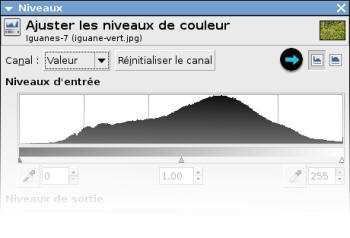
L'histogramme s'étend sur 255 niveaux de luminosité, 255 représentant le blanc absolu. Un histogramme optimal doit présenter la courbe la plus régulière possible entre un point noir à 0 et un point blanc à 255.
Première observation sur votre document de travail: la courbe est acceptable, sans pics ou fossés. Le point blanc entame sa course à l'extérieur, ce qui aurait pu être un gros désavantage si son apparition dans la fenêtre de l'histogramme s'était faite plus haut. Il est en effet toujours préférable que les points noir et blanc commencent leur course à l'intérieur de la fenêtre, rendant la retouche plus facile. Dans le cas de cet exercice, ce n'est pas très grave puisque la courbe est très basse au moment où elle dépasse le niveau 255. Cela signifie que la photo a des blancs légèrement trop lumineux.
Commencez la pratique: déplacez le curseur noir au niveau où la courbe commence à s'élever.

Le contraste est visiblement renforcé. C'est d'ailleurs confirmé par le nouvel histogramme appliqué à ce calque, si vous ouvrez à nouveau la fenêtre des niveaux.

L'action de retouche des niveaux a permis d'offrir à votre image 255 nouveaux niveaux.

Les courbes
L'image tire toujours vers les rouges. Dupliquez le calque Niveaux et renommez-le Courbes. Ouvrez la fenêtre des courbes via la commande Couleurs > Courbes. En arrière-plan de cette fenêtre, vous distinguez la courbe de l'histogramme.
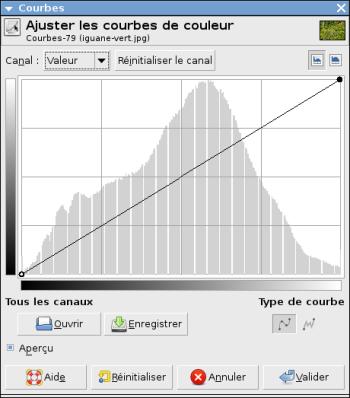
Déroulez l'onglet Canal et choisissez la courbe rouge. C'est celle que vous allez ajuster en premier. D'entrée, vous pouvez vous apercevoir que les rouges se trouvent davantage dans les tons foncés de l'image (la gauche de l'histogramme).
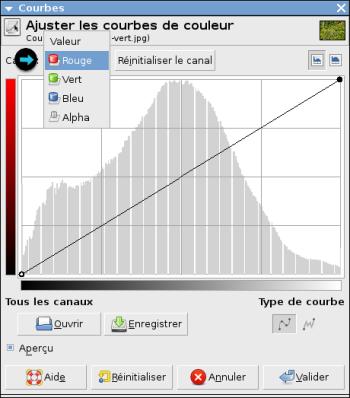
Déplacez le curseur bas gauche vers la droite pour atténuer la présence du rouge dans les ombres.
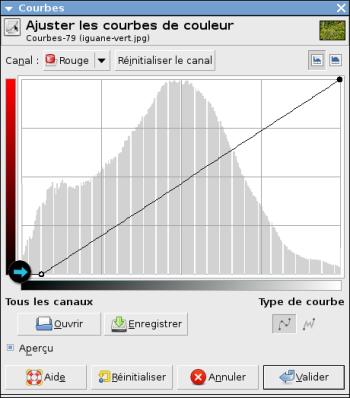
Sélectionnez la courbe bleue, pour deux manipulations:
- - rapprocher le curseur haut droit du centre pour bleuir les blancs;
- - remonter légèrement le point médian de la courbe pour bleuir les tons gris.
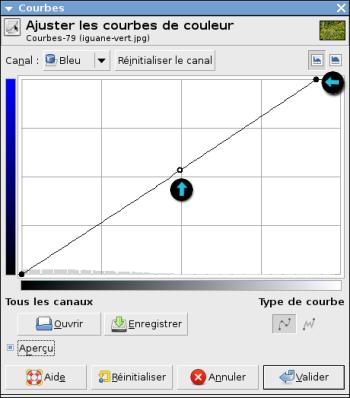
L'opération sur les courbes a permis d'offrir à votre photo des teintes plus en rapport avec le sujet: les verts sont vifs, et les tonalités médianes ont recouvré des teintes neutres.

